ข้อผิดพลาด “Google หยุดทำงาน” ของ Android เป็นข้อผิดพลาดแบบสุ่มจนสามารถเกิดขึ้นได้ตลอดเวลาในขณะที่คุณใช้โทรศัพท์ของคุณ คุณอาจเห็น เกิดข้อผิดพลาดขณะดาวน์โหลดแอปจาก Play Store การเรียกดูรอบๆ หน้าจอหลัก หรือแม้แต่การใช้ Google Search
หากคุณเบื่อหน่ายกับข้อผิดพลาดและข้อผิดพลาดนี้จะไม่หายไปไม่ว่าคุณจะทำอะไรก็ตาม ต่อไปนี้เป็นวิธีแก้ไขปัญหาในโทรศัพท์ของคุณ
รีสตาร์ทโทรศัพท์ Android ของคุณ
วิธีที่รวดเร็วในการแก้ไขข้อผิดพลาด “Google หยุดทำงาน” คือการรีบูตโทรศัพท์ของคุณ การรีบูตโทรศัพท์ของคุณ ล้างไฟล์ชั่วคราวต่างๆ ซึ่งอาจลบไฟล์ปัญหาที่ทำให้เกิดข้อผิดพลาดในโทรศัพท์ของคุณ
ก่อนที่จะรีสตาร์ทโทรศัพท์ ตรวจสอบให้แน่ใจว่าได้บันทึกงานที่ยังไม่ได้บันทึก ไม่เช่นนั้นงานของคุณอาจสูญหายได้ จากนั้น กดปุ่ม เปิด/ปิด ค้างไว้แล้วเลือก รีสตาร์ท บนหน้าจอเพื่อรีสตาร์ทโทรศัพท์
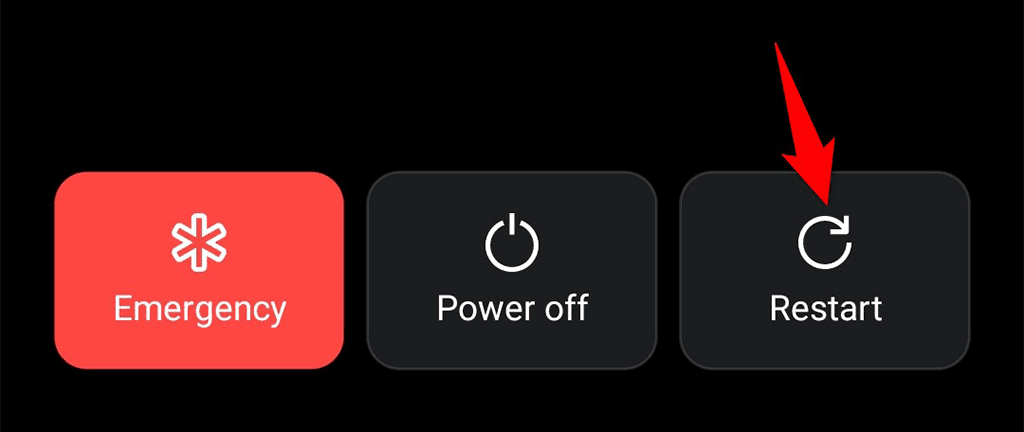
เมื่อโทรศัพท์ของคุณเปิดขึ้นอีกครั้ง ให้เปิดแอปที่คุณพบข้อผิดพลาด “Google หยุดทำงานต่อไป” และดูว่าข้อผิดพลาดนี้เกิดขึ้นอีกต่อไปหรือไม่ หากเป็นเช่นนั้น โปรดอ่านต่อ
บังคับหยุดและเปิดแอป Google ใหม่
เนื่องจาก ข้อผิดพลาด “Google หยุดทำงานต่อไป” เกี่ยวข้องกับแอป Google จึงเป็นความคิดที่ดีที่จะปิดแล้วเปิดแอปนั้นขึ้นมาใหม่ ซึ่งจะทำให้แอปมีโอกาสใหม่ในการสร้างไฟล์ชั่วคราว
การบังคับปิดและเปิดแอป Google อีกครั้งจะไม่ลบข้อมูลส่วนตัวของคุณ
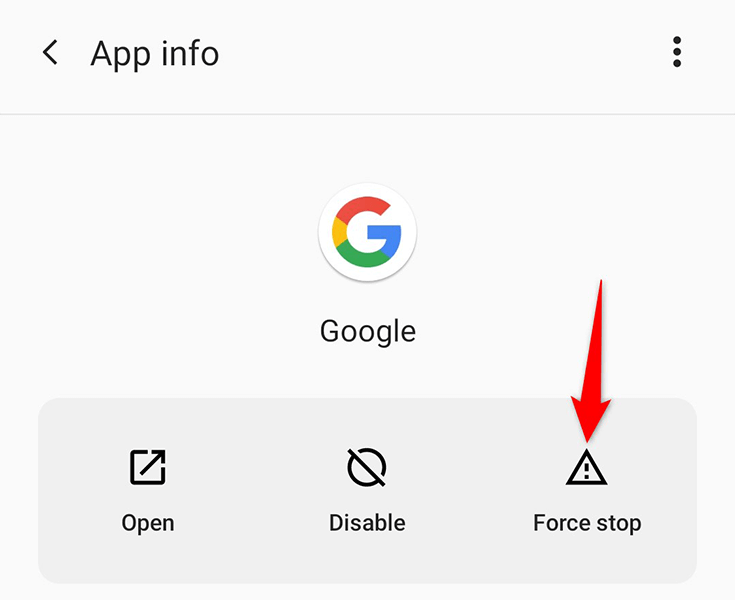
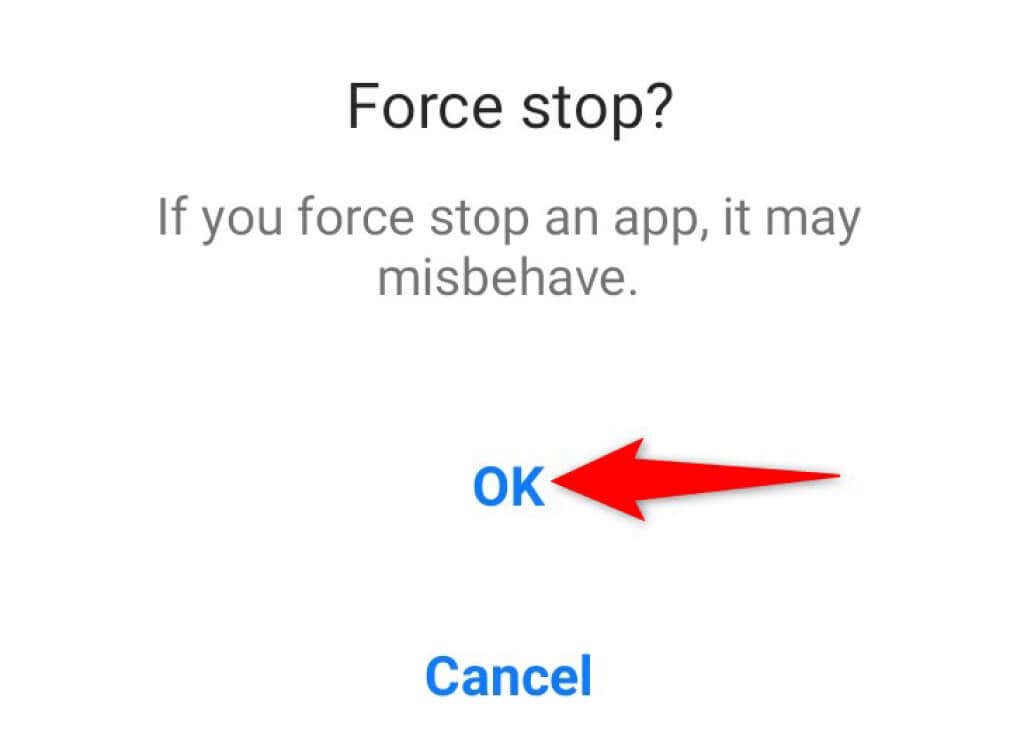
ล้างแคชของ Google App
ข้อผิดพลาด “Google หยุดทำงาน” ของคุณอาจเป็นผลมาจากไฟล์แคชที่มีปัญหา ในกรณีนี้ การล้างไฟล์แคชของแอป Google น่าจะช่วยแก้ปัญหาของคุณได้ คุณสามารถ ล้างแคชของแอปใด ๆ โดยไม่ต้องลบข้อมูลใดๆ ของคุณในแอป
วิธีรีเซ็ตแคชของแอป Google:.
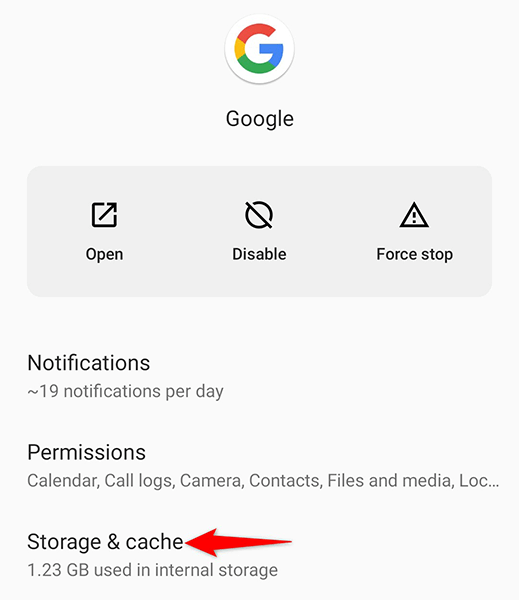
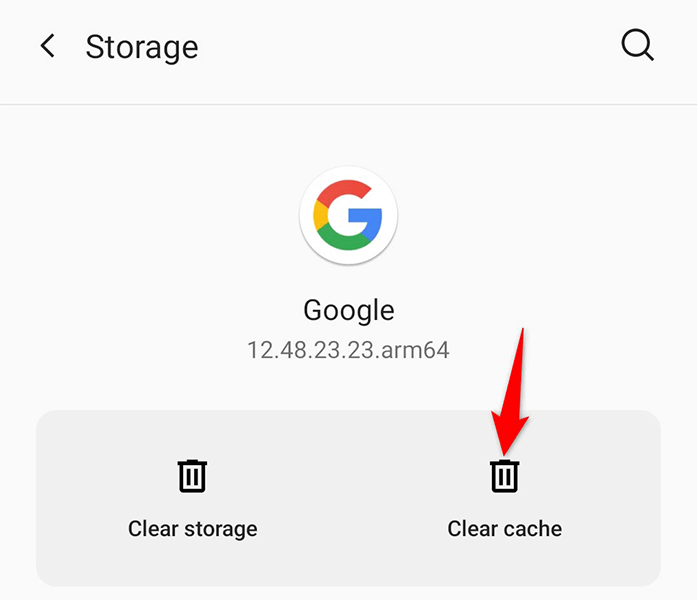
ถอนการติดตั้งการอัปเดตของแอป Google
หากข้อผิดพลาด “Google หยุดทำงานต่อไป” ของคุณเริ่มเกิดขึ้นหลังจากติดตั้งการอัปเดตแอป Google การอัปเดตนั้นอาจเป็นสาเหตุของปัญหา ในกรณีนี้ คุณจะต้องย้อนกลับการอัปเดตเพื่อดูว่าสามารถแก้ไขปัญหาได้หรือไม่
การถอนการติดตั้งการอัปเดตแอปบน Android เป็นเรื่องง่าย และมีวิธีดำเนินการดังนี้:
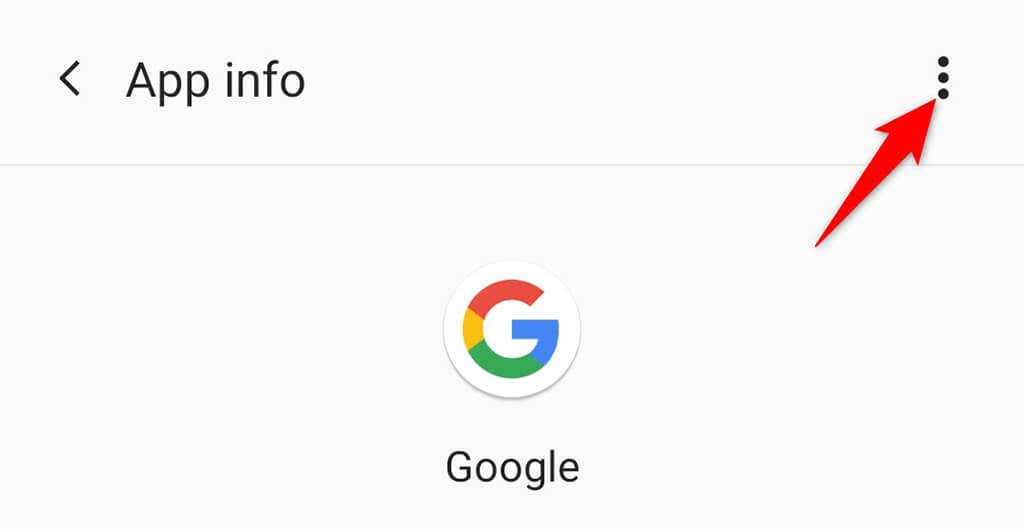
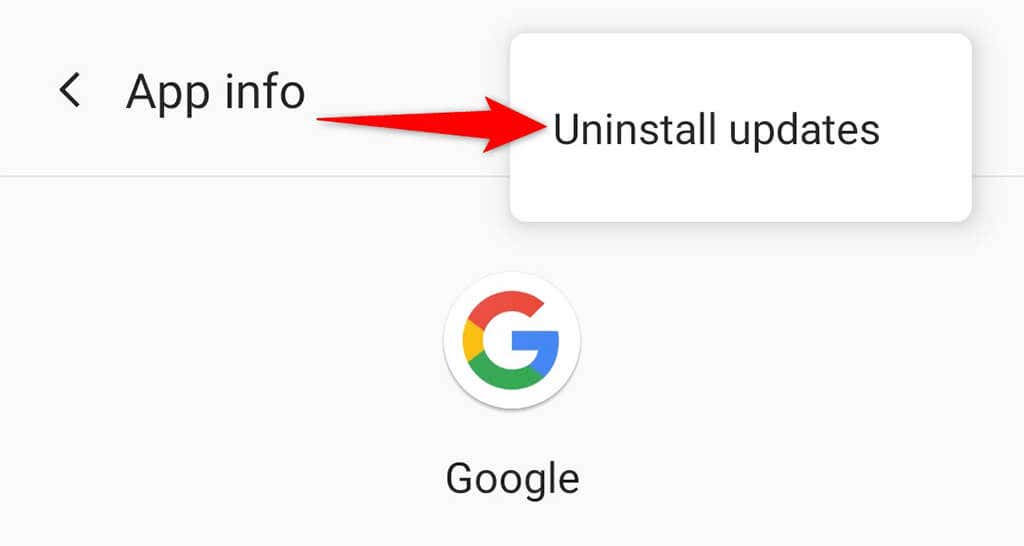
หากและเมื่อ Google รับทราบปัญหาเกี่ยวกับการอัปเดต และพวกเขาเปิดตัวการอัปเดตอื่นเพื่อแก้ไขปัญหา ต่อไปนี้คือวิธีรับการอัปเดตนั้นบนโทรศัพท์ของคุณ:
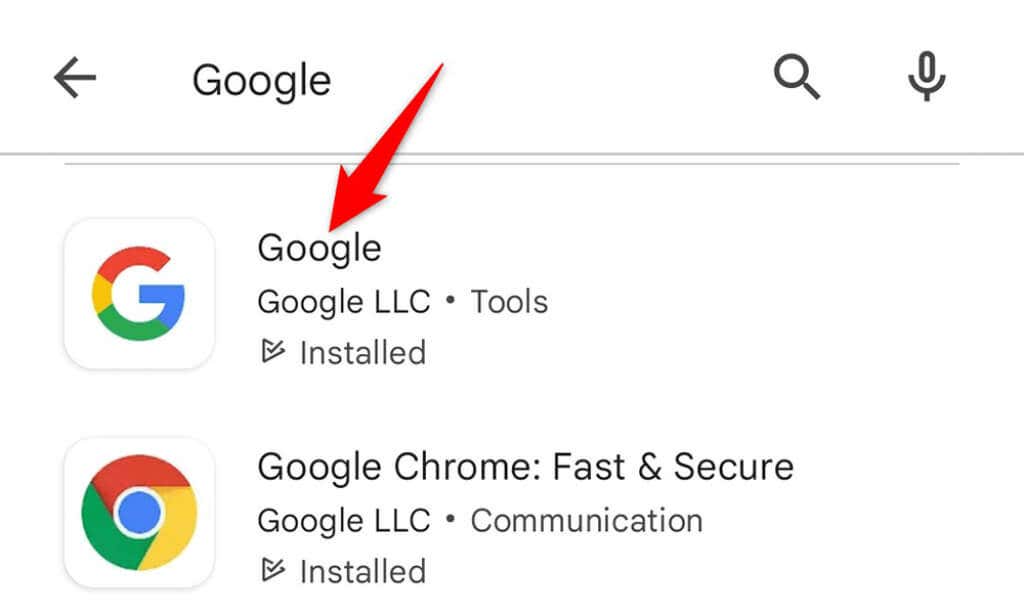
ถอนการติดตั้งการอัปเดต WebView ระบบ Android
WebView ระบบของ Android มักเป็นสาเหตุที่ทำให้แอปขัดข้องต่างๆ อาจเป็นไปได้ว่าบริการนี้ทำงานผิดปกติซึ่งทำให้โทรศัพท์ของคุณแสดงข้อผิดพลาด “Google หยุดทำงานต่อไป”
โดยปกติแล้ว การอัปเดตสำหรับบริการนี้ทำให้เกิดปัญหา ต่อไปนี้เป็นวิธีย้อนกลับการอัปเดตเหล่านั้นบนโทรศัพท์ของคุณ:
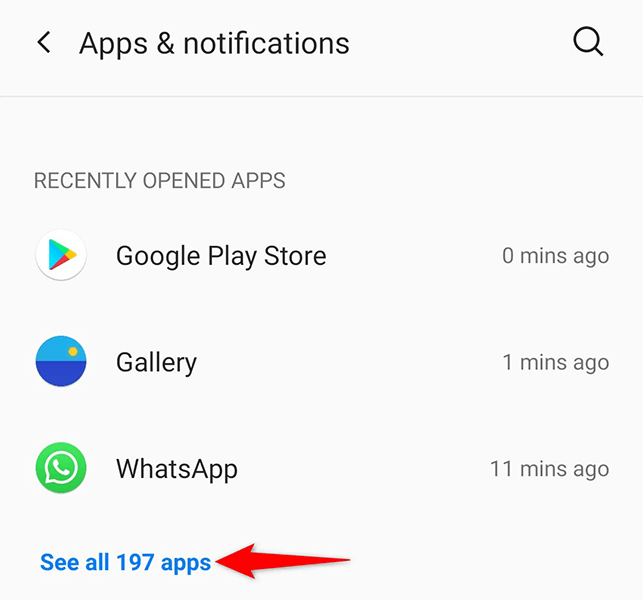
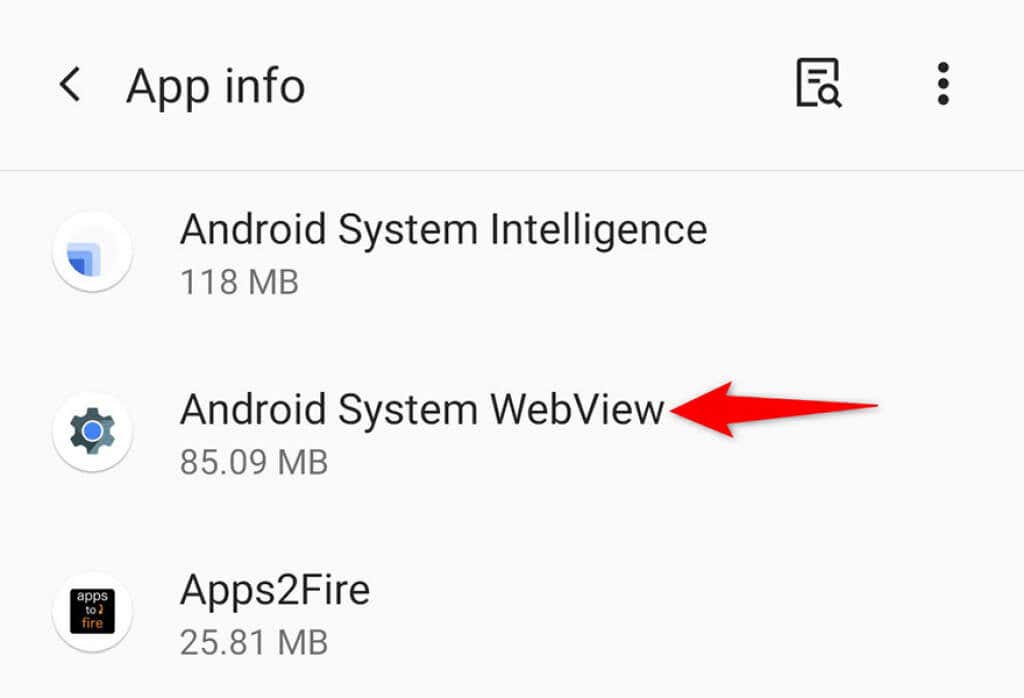
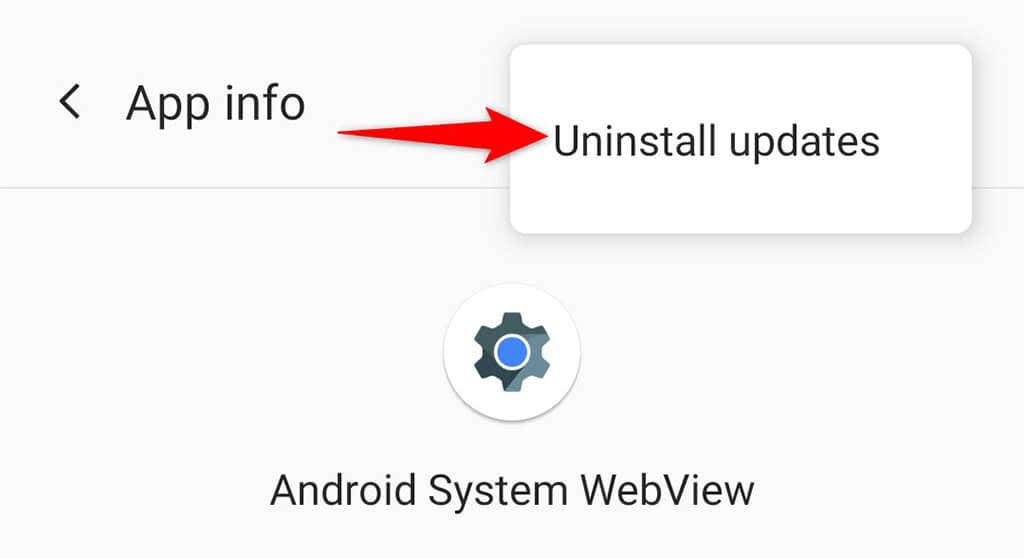
อัปเดตโทรศัพท์ Android ของคุณ
ปัญหา Android หลายอย่างมักเป็นผลมาจากซอฟต์แวร์ที่ล้าสมัย หากโทรศัพท์ของคุณใช้ระบบปฏิบัติการ Android เวอร์ชันเก่ามาก นั่นอาจเป็นสาเหตุว่าทำไมคุณจึงเห็นข้อผิดพลาด “Google หยุดทำงานต่อไป” บนโทรศัพท์ของคุณ
ในกรณีนี้ ให้อัปเดตโทรศัพท์ของคุณเป็น Android เวอร์ชันล่าสุด ซึ่งน่าจะแก้ไขปัญหาของคุณได้ คุณเพียง ต้องการการเชื่อมต่ออินเทอร์เน็ตที่ใช้งานได้ เท่านั้นที่จะดาวน์โหลดและติดตั้งการอัปเดต Android
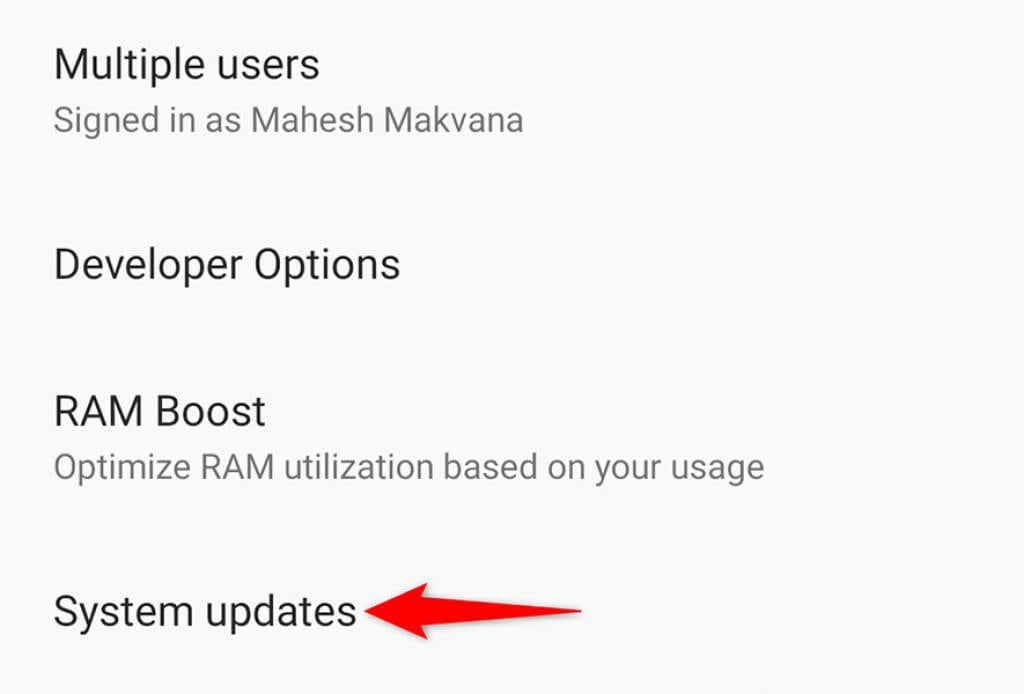
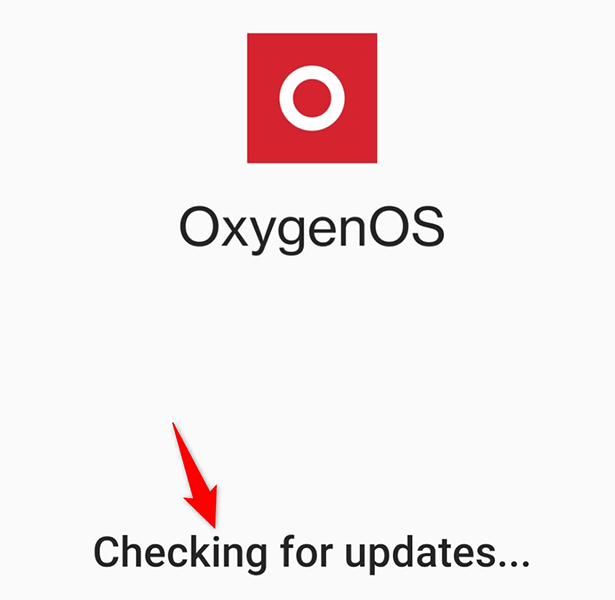
รีเซ็ตโทรศัพท์ Android ของคุณ
หากไม่มีวิธีใดข้างต้นแก้ไขข้อผิดพลาด “Google หยุดทำงานต่อไป” ให้คุณ วิธีสุดท้ายของคุณคือการรีเซ็ตโทรศัพท์เป็นการตั้งค่าจากโรงงาน การดำเนินการนี้จะล้างไฟล์และการตั้งค่าทั้งหมด และทำให้โทรศัพท์ของคุณกลับสู่สภาพจากโรงงาน
ตรวจสอบให้แน่ใจว่าคุณ สำรองไฟล์สำคัญของคุณ ก่อนที่จะรีเซ็ตโทรศัพท์
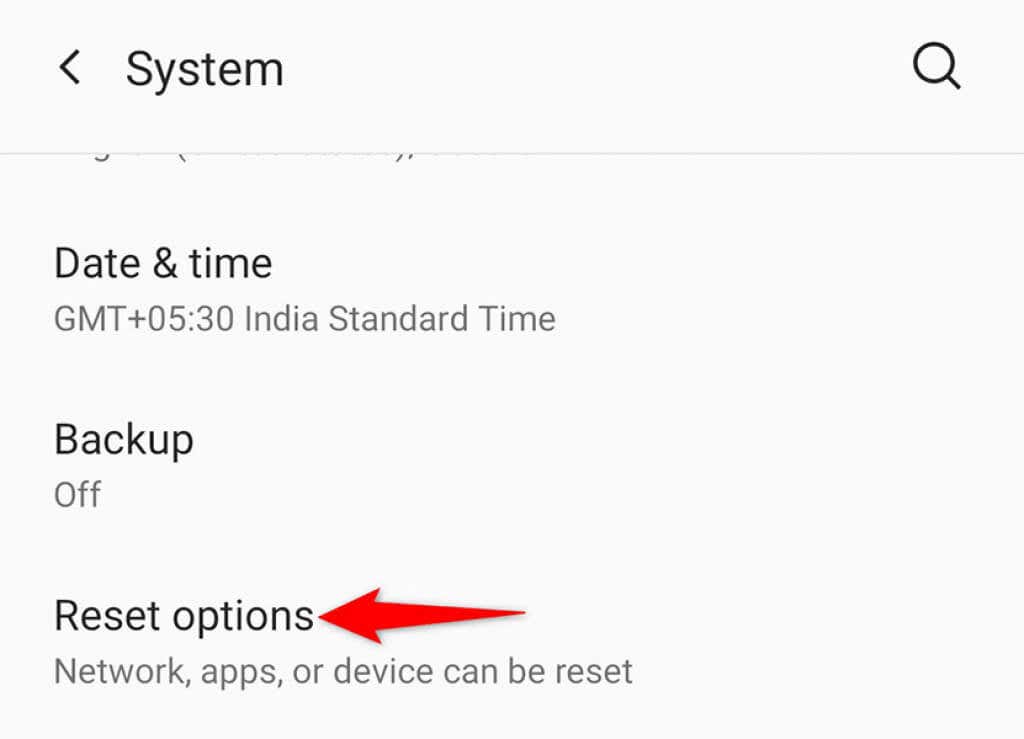
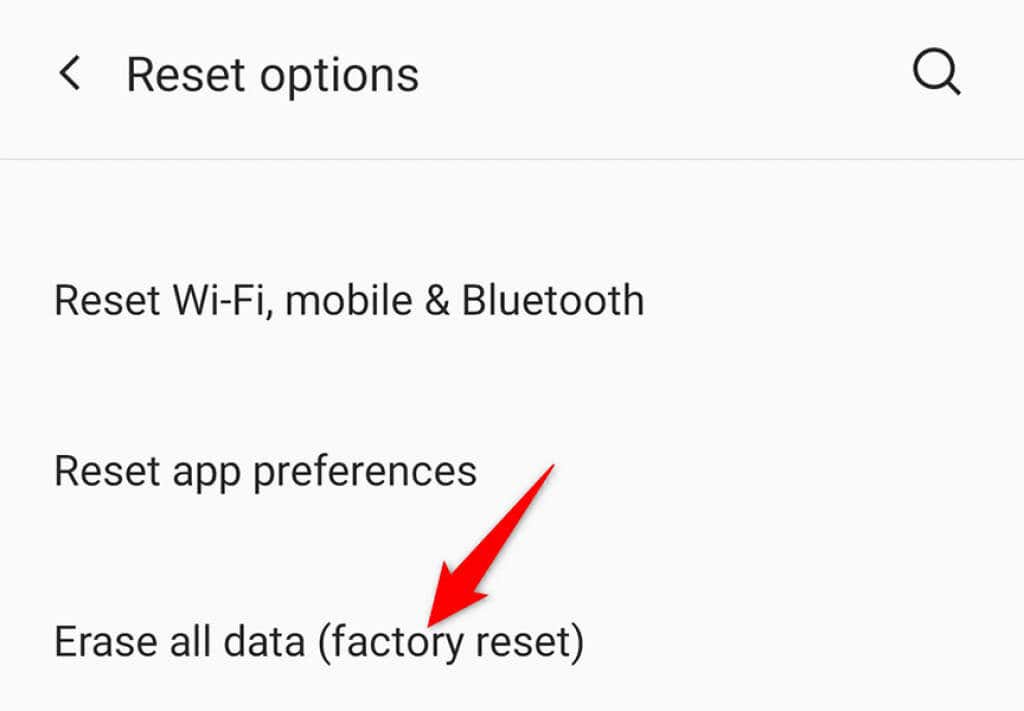
เก็บข้อผิดพลาด “Google หยุดทำงาน” ของ Android ไว้ที่อ่าว
เป็นเรื่องที่น่าหงุดหงิดเมื่อโทรศัพท์ Android ของคุณรบกวนงานของคุณด้วยข้อผิดพลาดข้างต้น โชคดีที่วิธีการที่อธิบายไว้ข้างต้นจะช่วยคุณแก้ไขข้อผิดพลาดในโทรศัพท์ คุณจึงสามารถทำงานต่อไปได้.
.